MATLAB 起動アクセラレータの構成
ご使用のコンピューターに MathWorks® 製品をインストールすると、MATLAB® 起動アクセラレータという、MATLAB の起動を高速化できるユーティリティ プログラムがインストールされます。既定では、インストーラーによってこのユーティリティが、毎日数回実行されるようにスケジュール設定されたタスクとしてコンピューターに設定されます
この構成は変更する必要はありませんが、起動アクセラレータは特定の MATLAB 使用パターンに合わせて実行するように調整すると最も適切に機能します。たとえば、既定では、起動アクセラレータは毎日午前 8 時と午後 1 時、またはコンピューターにログオンしたときに実行されます。起動アクセラレータを最大限に活用するには、通常 MATLAB を起動する直前の時刻に実行をスケジュールします。
この構成を変更するには、Windows® タスク スケジューラを使用します。Windows タスク スケジューラでは、これらの起動時刻は "トリガー" と呼ばれています。これらのトリガーを変更すると、起動アクセラレータの実行時刻をカスタマイズできます。また、トリガーの追加、トリガーの削除も可能で、起動アクセラレータのタスクを完全に削除することもできます。次の節では、Windows タスク スケジューラを使用して、起動アクセラレータの実行時刻を変更する方法を説明します。タスク スケジューラの詳細については、Windows のドキュメンテーションを参照してください。
MATLAB 起動アクセラレータの実行時刻の変更
MATLAB 起動アクセラレータをコンピューターで実行する時刻を変更するには、Windows タスク スケジューラを使用します。
Windows タスク スケジューラを起動します。
Windows の [スタート] メニューで検索文字列として "タスク スケジューラ" と入力して、Enter キーを押します。
コンソール ツリーで [タスク スケジューラ ライブラリ] をクリックしてスケジュールされたタスクを表示し、起動アクセラレータの名前をダブルクリックして構成を変更します。

タスクの起動がスケジュールされている時刻を変更するには、タスクのプロパティ ダイアログ ボックスで [トリガー] タブをクリックします。表示されたトリガーのリストで、変更するトリガーを選択して、[編集] をクリックします。
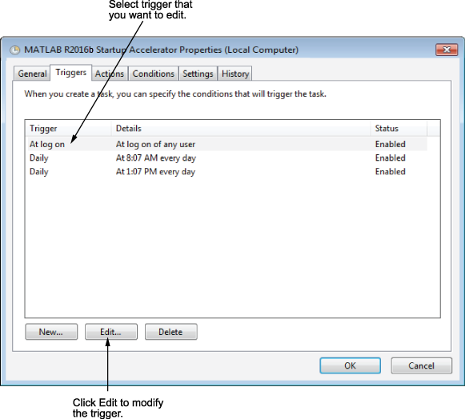
タスクの実行がスケジュールされている時刻を変更するには、新しい時刻を入力して [OK] をクリックします。

